Nota
L'accesso a questa pagina richiede l'autorizzazione. È possibile provare ad accedere o modificare le directory.
L'accesso a questa pagina richiede l'autorizzazione. È possibile provare a modificare le directory.
Annotazioni
Questo documento fa riferimento al portale di Microsoft Foundry (versione classica).
🔄 Passa alla nuova documentazione di Microsoft Foundry se si usa il nuovo portale.
Annotazioni
Questo documento fa riferimento al portale di Microsoft Foundry (nuovo).
Questo articolo descrive come creare un progetto Foundry in Microsoft Foundry. I progetti consentono di organizzare il lavoro, come agenti, valutazioni e file, man mano che si compilano applicazioni con stato e si esplorano nuove idee.
-
Un progetto Foundry viene gestito in una risorsa Microsoft Foundry. Si tratta di un contenitore per la gestione degli accessi, il caricamento e l'integrazione dei dati e il monitoraggio. In questo modo è possibile mantenere il lavoro separato tra i casi d'uso senza dover creare risorse di Azure aggiuntive.
Questo tipo di progetto consente di accedere alle funzionalità di intelligenza artificiale generative più recenti in Foundry, tra cui:
- Agenti
- Foundry SDK e API per compilare agenti e passare facilmente da un modello all'altro
- Modelli venduti direttamente da Azure - Azure OpenAI, Mistral, xAI, DeepSeek e così via.
- I modelli di Partner e Comunità venduti tramite Marketplace - Stabilità, Cohere, ecc.
- Comprensione del contenuto
- Valutazioni
- Ottimizzazione
- OpenAI SDK e API, inclusi i completamenti in batch e quelli archiviati
- Strumenti di fonderia
È necessario accedere a modelli open source o PromptFlow? Creare invece un tipo di progetto hub.
Per altre informazioni sui diversi tipi di progetto, vedere Tipi di progetti .
Se l'organizzazione richiede configurazioni personalizzate di Azure come nomi alternativi, controlli di sicurezza o tag di costo, potrebbe essere necessario usare il portale di Azure o le opzioni dei modelli per rispettare i requisiti di Criteri di Azure dell'organizzazione.
Prerequisiti
Usare le schede seguenti per selezionare il metodo che verrà usato per creare un progetto Foundry:
- Un account Azure con una sottoscrizione attiva. Se non ne hai uno, crea un account Azure gratuito, che include una prova gratuita.
- È necessario essere Proprietario dell'abbonamento per avere il controllo degli accessi appropriato necessario per creare la risorsa Foundry che fa da padre al progetto. Se non si ha questo accesso, chiedere all'amministratore di creare una risorsa Foundry da usare. Passare quindi a Crea più progetti nella stessa risorsa per creare il progetto.
- È necessario essere Proprietario dell'abbonamento per avere il controllo degli accessi appropriato necessario per creare la risorsa Foundry che fa da padre al progetto. Se non si ha questo accesso, chiedere all'amministratore di creare automaticamente un progetto.
Creare un progetto Foundry
Questi passaggi consentono di creare una nuova risorsa di Azure con impostazioni predefinite di base.
Per creare un progetto Foundry, seguire questa procedura:
Accedere a Microsoft Foundry. Assicurarsi che l'interruttore New Foundry sia disattivato. Questi passaggi fanno riferimento a Foundry (versione classica).

Accedere a Microsoft Foundry. Assicurarsi che l'interruttore Nuovo Foundry sia attivato. Questi passaggi fanno riferimento a Foundry (nuovo).These steps refer to Foundry (new).

-
Le operazioni successive dipendono dalla posizione in cui ci si trova:
Se non sono presenti progetti esistenti: seguire la procedura descritta in Guida introduttiva: Introduzione a Microsoft Foundry per creare il primo progetto.
Se sei in un progetto: selezionare la traccia del percorso del progetto, quindi selezionare Crea nuova risorsa.
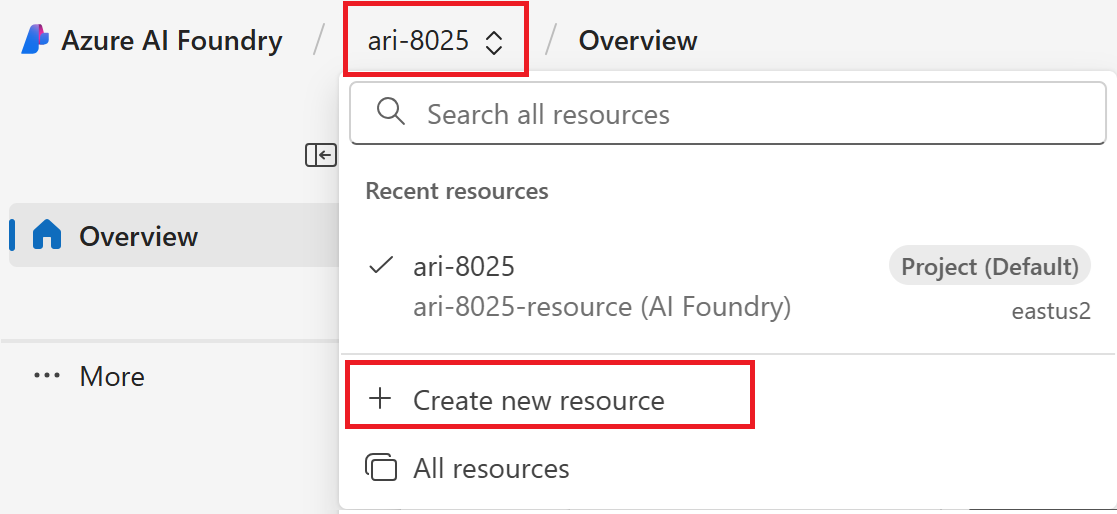
Se non si è in un progetto: selezionare Crea nuovo in alto a destra per creare un nuovo progetto Foundry
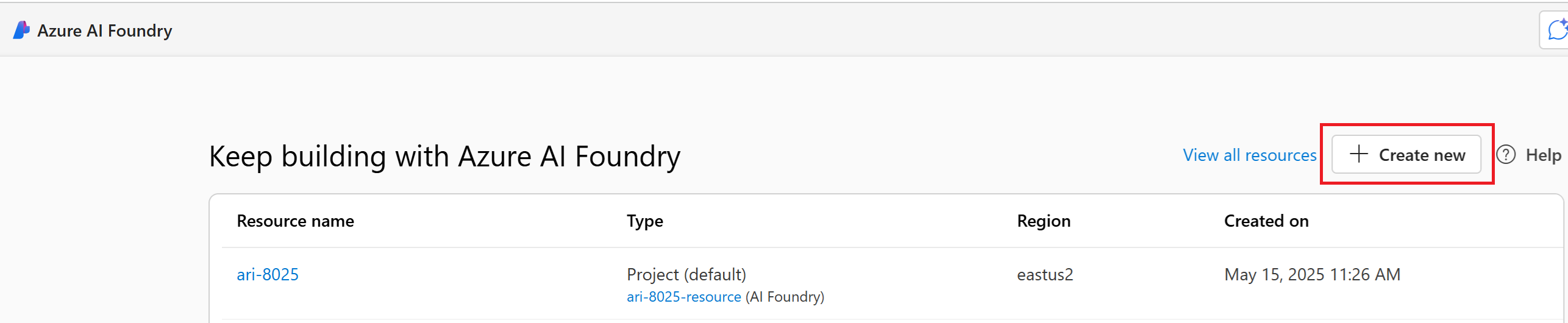
Selezionare Risorsa Foundry, e quindi selezionare Avanti.
Specificare un nome per il progetto e selezionare Crea. In alternativa, vedere la sezione successiva per le opzioni avanzate.
Questi passaggi consentono di creare una nuova risorsa di Azure con impostazioni di base predefinite.
Per creare un progetto Foundry, seguire questa procedura:
Accedere a Microsoft Foundry. Assicurarsi che l'interruttore New Foundry sia disattivato. Questi passaggi fanno riferimento a Foundry (versione classica).

Accedere a Microsoft Foundry. Assicurarsi che l'interruttore Nuovo Foundry sia attivato. Questi passaggi fanno riferimento a Foundry (nuovo).These steps refer to Foundry (new).

Il progetto su cui si sta lavorando viene visualizzato nell'angolo superiore sinistro.
Per creare un nuovo progetto, selezionare il nome del progetto e quindi selezionare Crea nuovo progetto.
Assegnare un nome al progetto e selezionare Crea progetto. In alternativa, vedere la sezione successiva per le opzioni avanzate.
Opzioni avanzate
Un progetto Foundry viene creato su una risorsa
Foundry. Questa risorsa viene creata automaticamente quando si crea il progetto. Selezionare un gruppo di risorse esistente da usare oppure lasciare l'impostazione predefinita per creare un nuovo gruppo di risorse.Suggerimento
In particolare per iniziare, è consigliabile creare un nuovo gruppo di risorse per il progetto. Il gruppo di risorse consente di gestire facilmente il progetto e tutte le relative risorse insieme.
Selezionare una località o utilizzare il valore predefinito. La località è l'area in cui sono ospitate le risorse nel progetto.
Fare clic su Crea. Viene visualizzato lo stato di avanzamento della creazione delle risorse. Il progetto viene creato al termine del processo.
Creare più progetti nella stessa risorsa
Creare più progetti Foundry in una risorsa esistente Foundry per abilitare la collaborazione del team e l'accesso alle risorse condivise, tra cui sicurezza, distribuzioni e strumenti connessi. Questa configurazione è ideale nelle sottoscrizioni di Azure con restrizioni in cui gli sviluppatori necessitano di capacità di esplorazione self-service all'interno della configurazione di un ambiente preconfigurato.
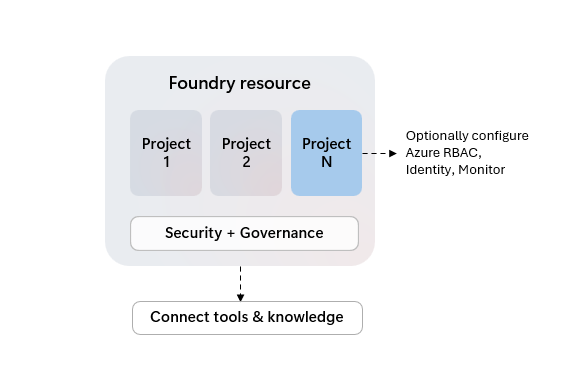
I progetti Foundry in quanto risorse figlio di Azure possono avere i propri controlli di accesso, ma condividono impostazioni comuni quali la sicurezza di rete, le distribuzioni e l'integrazione degli strumenti di Azure dalla risorsa padre.
Anche se non tutte le funzionalità foundry supportano ancora l'organizzazione del lavoro nei progetti, il primo progetto "predefinito" della risorsa è più potente. È possibile identificarlo in base al tag "default" nelle esperienze UX e alla proprietà della risorsa "is_default" quando si usano le opzioni di codice.
| Caratteristica / Funzionalità | Progetto predefinito | Altri progetti |
|---|---|---|
| Inferenza del modello | ✅ | ✅ |
| Parchi giochi | ✅ | ✅ |
| Agenti | ✅ | ✅ |
| Valutazioni | ✅ | ✅ |
| Traccia | ✅ | ✅ |
| Insiemi di dati | ✅ | ✅ |
| Indexes | ✅ | ✅ |
| FOUNDRY SDK e API | ✅ | ✅ |
| Comprensione del contenuto | ✅ | ✅ |
| OpenAI SDK e API | ✅ | Risposte, file, conversazioni |
| Batch OpenAI, Fine-tuning, Completamenti archiviati | ✅ | - |
| Ottimizzazione della lingua | ✅ | ✅ |
| Ottimizzazione della sintesi vocale | ✅ | - |
| Connessioni | ✅ | ✅ |
Per aggiungere un progetto a una risorsa Foundry:
Suggerimento
Poiché è possibile personalizzare il riquadro sinistro nel portale di Microsoft Foundry, è possibile che vengano visualizzati elementi diversi rispetto a quelli illustrati in questi passaggi. Se non viene visualizzato ciò che si sta cercando, selezionare ... Altro nella parte inferiore del riquadro sinistro.
Accedere a Microsoft Foundry. Assicurarsi che l'interruttore New Foundry sia disattivato. Questi passaggi fanno riferimento a Foundry (versione classica).

Accedere a Microsoft Foundry. Assicurarsi che l'interruttore Nuovo Foundry sia attivato. Questi passaggi fanno riferimento a Foundry (nuovo).These steps refer to Foundry (new).

Selezionare il progetto Foundry o la risorsa associata.
Nel riquadro sinistro selezionare Centro gestione.
Nella sezione della risorsa selezionare Panoramica.
Selezionare Nuovo progetto e specificare un nome.
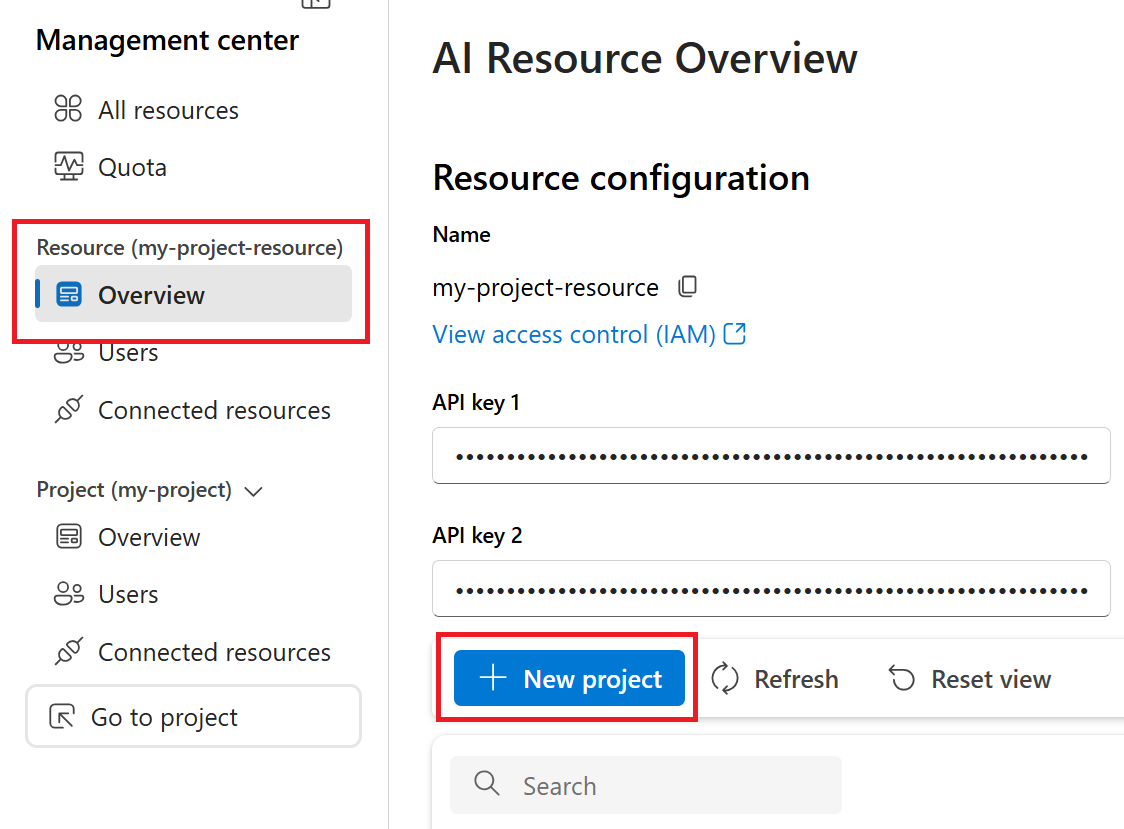
Il portale Foundry (nuovo) visualizza solo il progetto predefinito per ogni risorsa Foundry. Non è possibile creare più progetti o visualizzare uno dei progetti non predefiniti nel portale Foundry (nuovo).
Se si elimina il progetto predefinito della risorsa Foundry, il progetto successivo creato diventerà il progetto predefinito.
Visualizzare le impostazioni del progetto
Nella home page del progetto sono disponibili informazioni sul progetto.
- Nome: il nome del progetto viene visualizzato nell'angolo superiore sinistro.
- Sottoscrizione: sottoscrizione che ospita l'hub che ospita il progetto.
- Gruppo di risorse: gruppo di risorse che ospita l'hub che ospita il progetto.
Nella home page viene visualizzato l'endpoint del progetto e la chiave API per il progetto. Non è necessaria la chiave API se si usa l'autenticazione microsoft Entra ID.
Eliminare progetti
- Accedere a Microsoft Foundry. Assicurarsi che l'interruttore New Foundry sia disattivato. Questi passaggi fanno riferimento a Foundry (versione classica).
 Accedere a Microsoft Foundry. Assicurarsi che l'interruttore Nuovo Foundry sia attivato. Questi passaggi fanno riferimento a Foundry (nuovo).These steps refer to Foundry (new).
Accedere a Microsoft Foundry. Assicurarsi che l'interruttore Nuovo Foundry sia attivato. Questi passaggi fanno riferimento a Foundry (nuovo).These steps refer to Foundry (new).
- Aprire il progetto.
- Selezionare Centro gestione.
- In Risorsa selezionare Panoramica.
- Selezionare tutti i progetti che non si vuole più mantenere.
- Selezionare Elimina progetto.
Per eliminare la risorsa Foundry e tutti i relativi progetti:
- Nel Centro gestione selezionare il nome della risorsa nella sezione Panoramica per passare al portale di Azure.
- Nel portale di Azure selezionare Elimina per eliminare la risorsa e tutti i progetti associati.
- Accedere a Microsoft Foundry. Assicurarsi che l'interruttore New Foundry sia disattivato. Questi passaggi fanno riferimento a Foundry (versione classica).
 Accedere a Microsoft Foundry. Assicurarsi che l'interruttore Nuovo Foundry sia attivato. Questi passaggi fanno riferimento a Foundry (nuovo).These steps refer to Foundry (new).
Accedere a Microsoft Foundry. Assicurarsi che l'interruttore Nuovo Foundry sia attivato. Questi passaggi fanno riferimento a Foundry (nuovo).These steps refer to Foundry (new).
- Nel riquadro di spostamento in alto a destra selezionare Opera.
- Nel riquadro sinistro selezionare Amministratore.
- Seleziona il progetto.
- In alto a destra selezionare l'icona del cestino per eliminare il progetto.